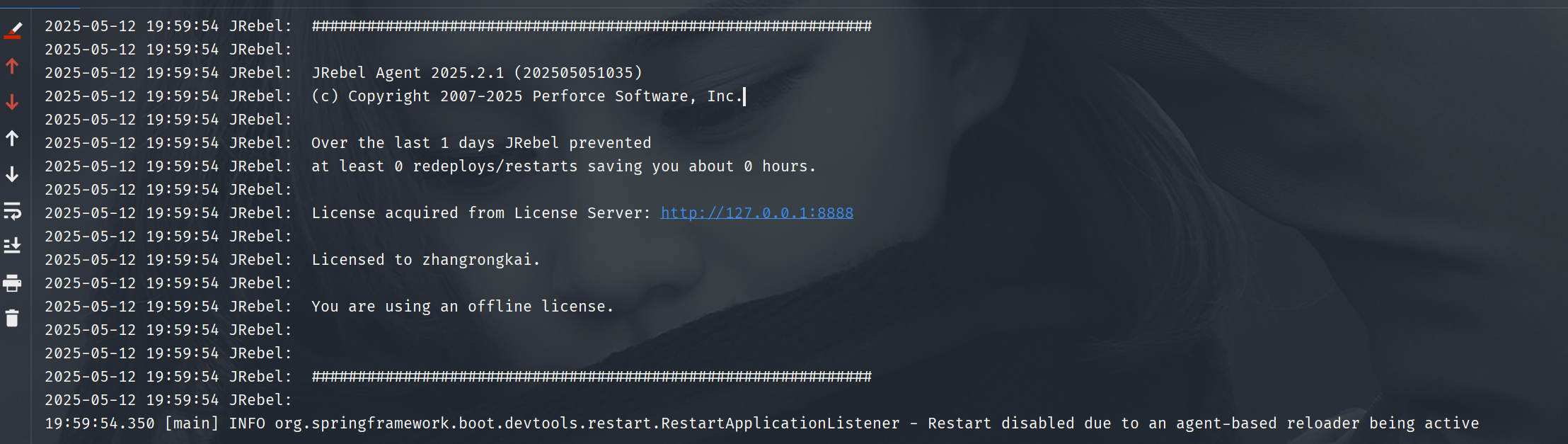IDEA配置JRebel热部署
参考博客
https://blog.csdn.net/weixin_42694593/article/details/126448828
JRebel是什么
JRebel 是国外团队开发的一款收费工具,JRebel 允许开发团队在有限的时间内完成更多的任务修正更多的问题,发布更高质量的软件产品,JRebel 可快速实现热部署,节省了大量重启时间,提高了个人开发效率。 JRebel 是一款 JAVA 虚拟机插件,它使得 Java 程序员能在不进行重部署的情况下,即时看到代码的改变对一个应用程序带来的影响。
JRebel安装方式
可以zip包下载地址:JRebel下载 这里直接IDEA中下载
打开IDEA,选择File—>Settings—>Plugins—>在右侧选择Marketplace, 在搜索框输入jrebel—>选择搜索结果—>点击Install(安装),如下图。 这里由于已经安装过了所以显示INSTALLED
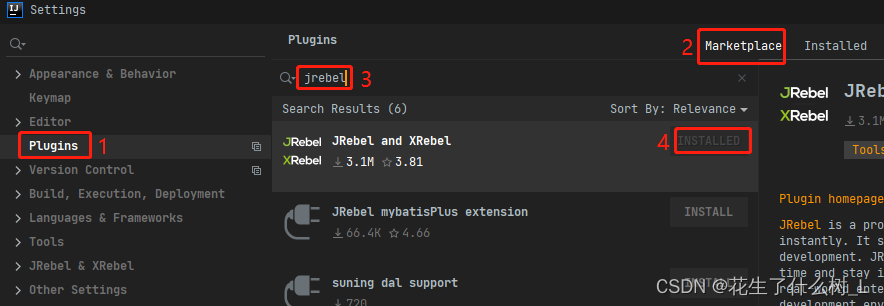
激活方式
下载激活软件
下载激活软件:GitHub地址
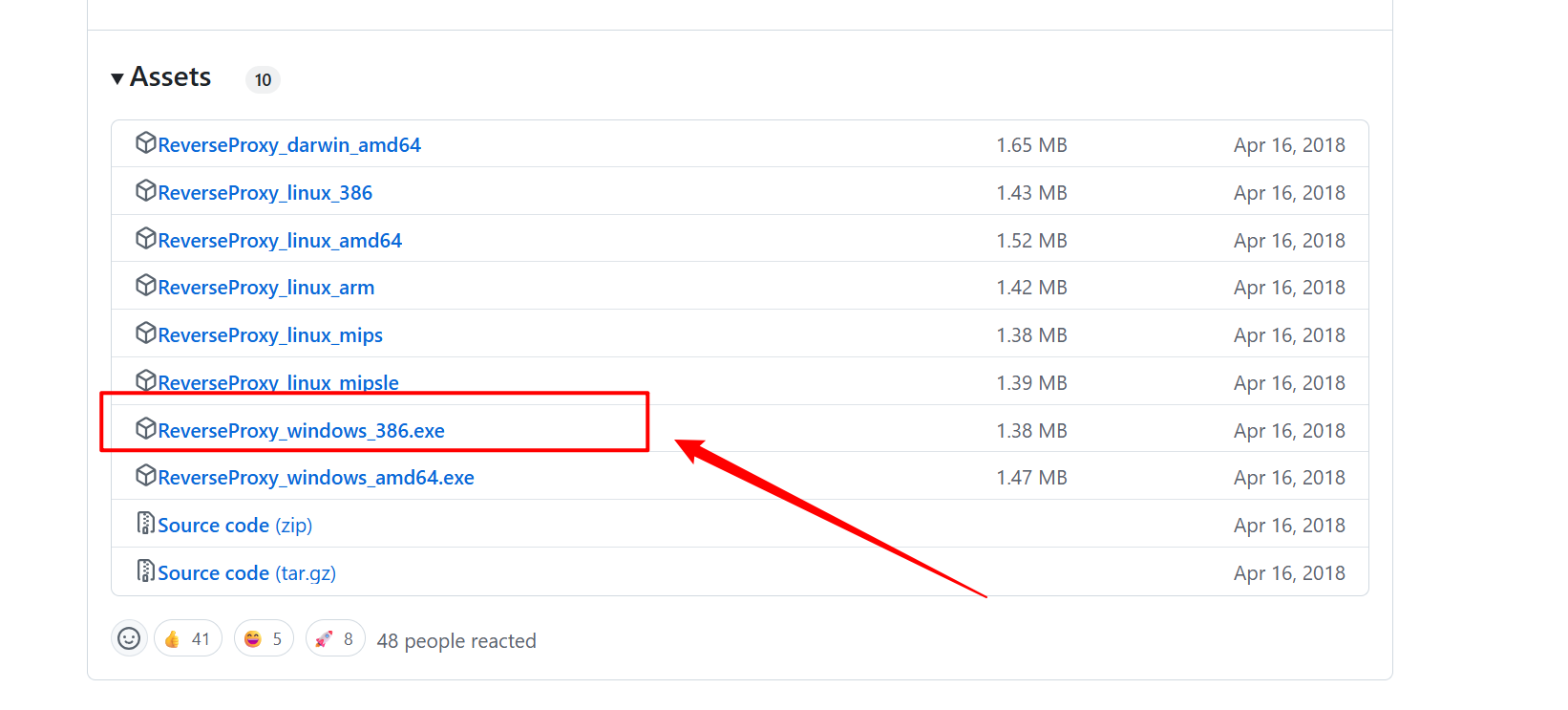
下载后点击exe运行该程序,运行成功后如下图:

生成GUID
Team URL可以使用在线GUID地址在线生成GUID 拿到GUID串之后,打开IDEA激活窗口,原来的URL改为http://127.0.0.1:8888/{GUID},后面的GUID进行替换。 下面邮箱地址可随便输入。 如果失败的话,刷新GUID重新替换即可。 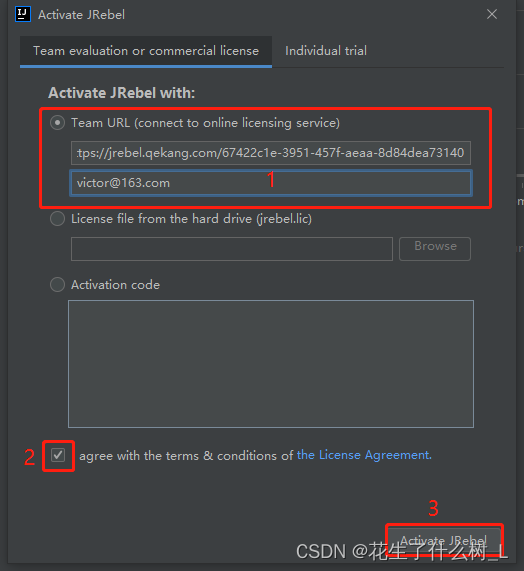
⚠️是这个地址 图中那个已经失效
激活成功界面
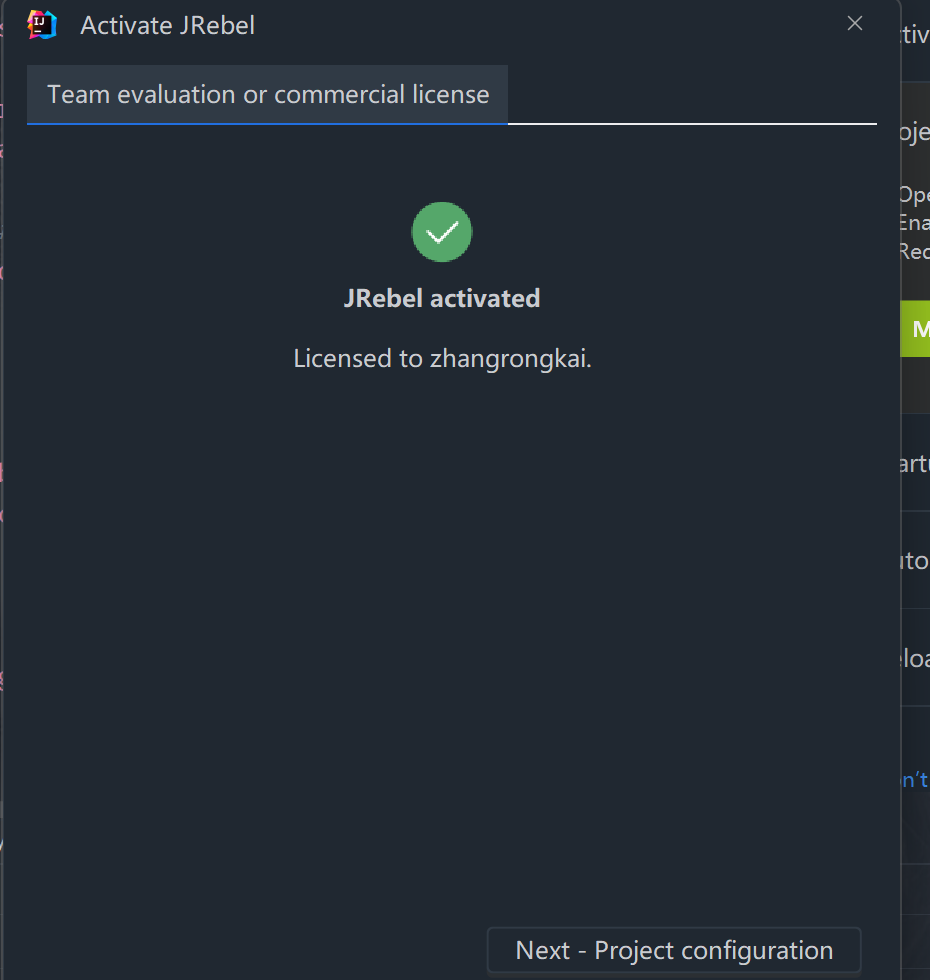
相关设置
1. JRebel设置成离线工作模式
选择File—>Settings—>JRebel & XRebel,点击右侧的WORK OFFLINE
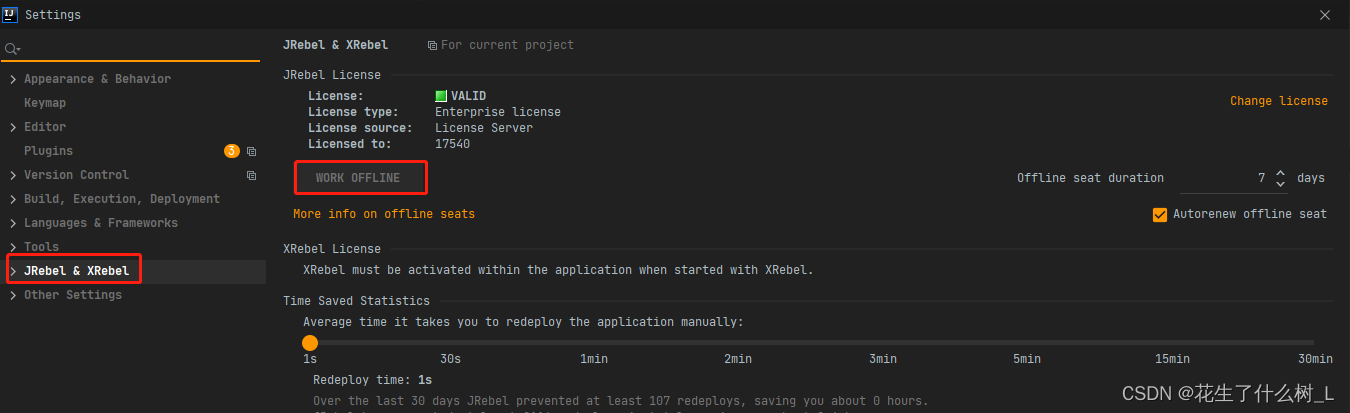
设置成功结果如下图
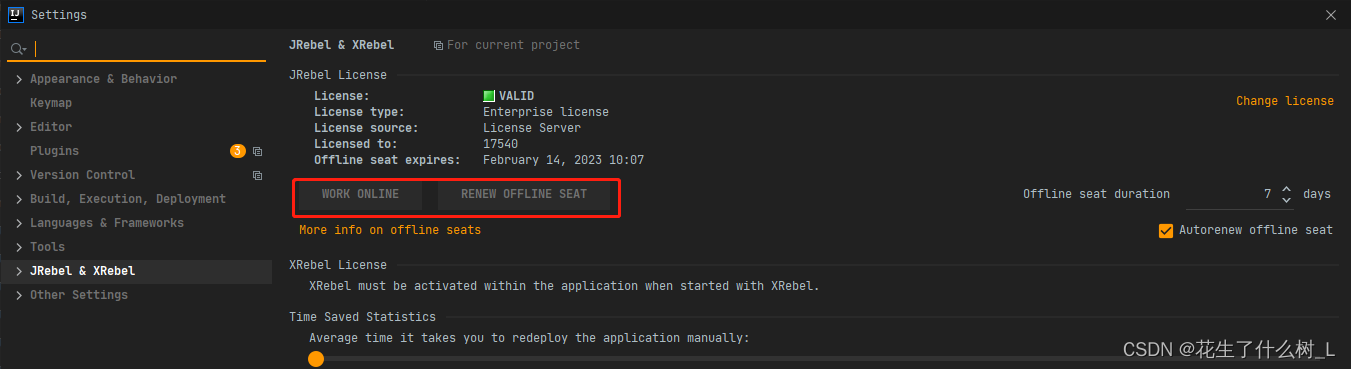
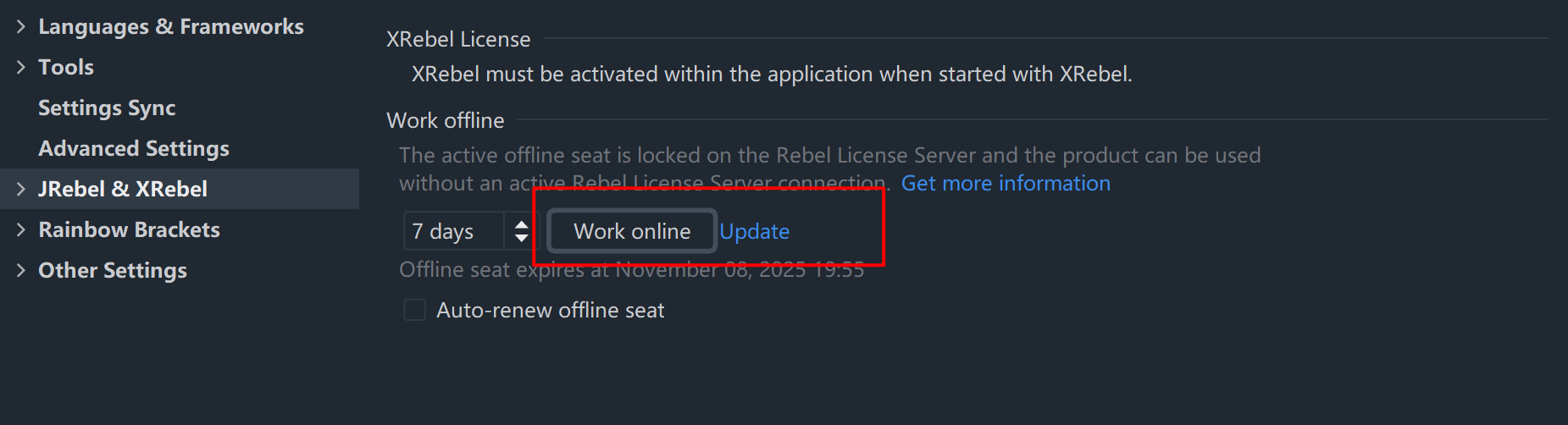
2. 设置自动编译
打开File—>Settings—>Build,Execution,Deployment—>Compiler—>勾选Build project automatically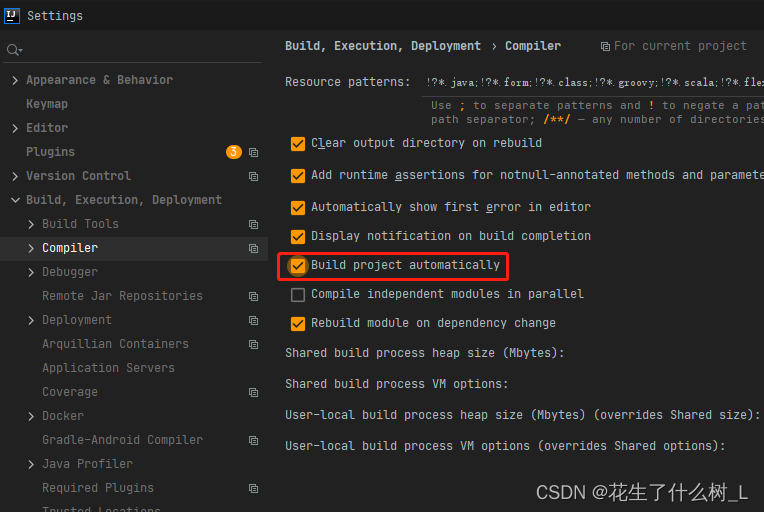
3. 打开运行时编译
按快捷键Ctrl+Shift+A, 搜索Registry或者按快捷键Ctrl+Shift+Alt+/,选择Registry。 勾选compiler.automake.allow.when.app.running选项 操作如下图:
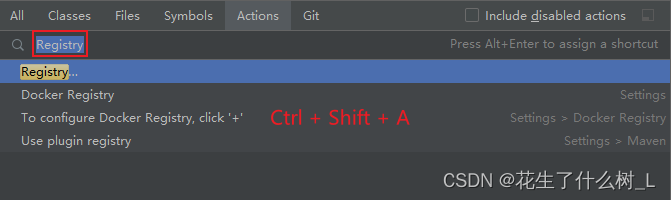
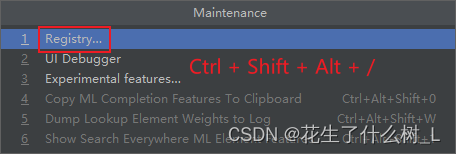

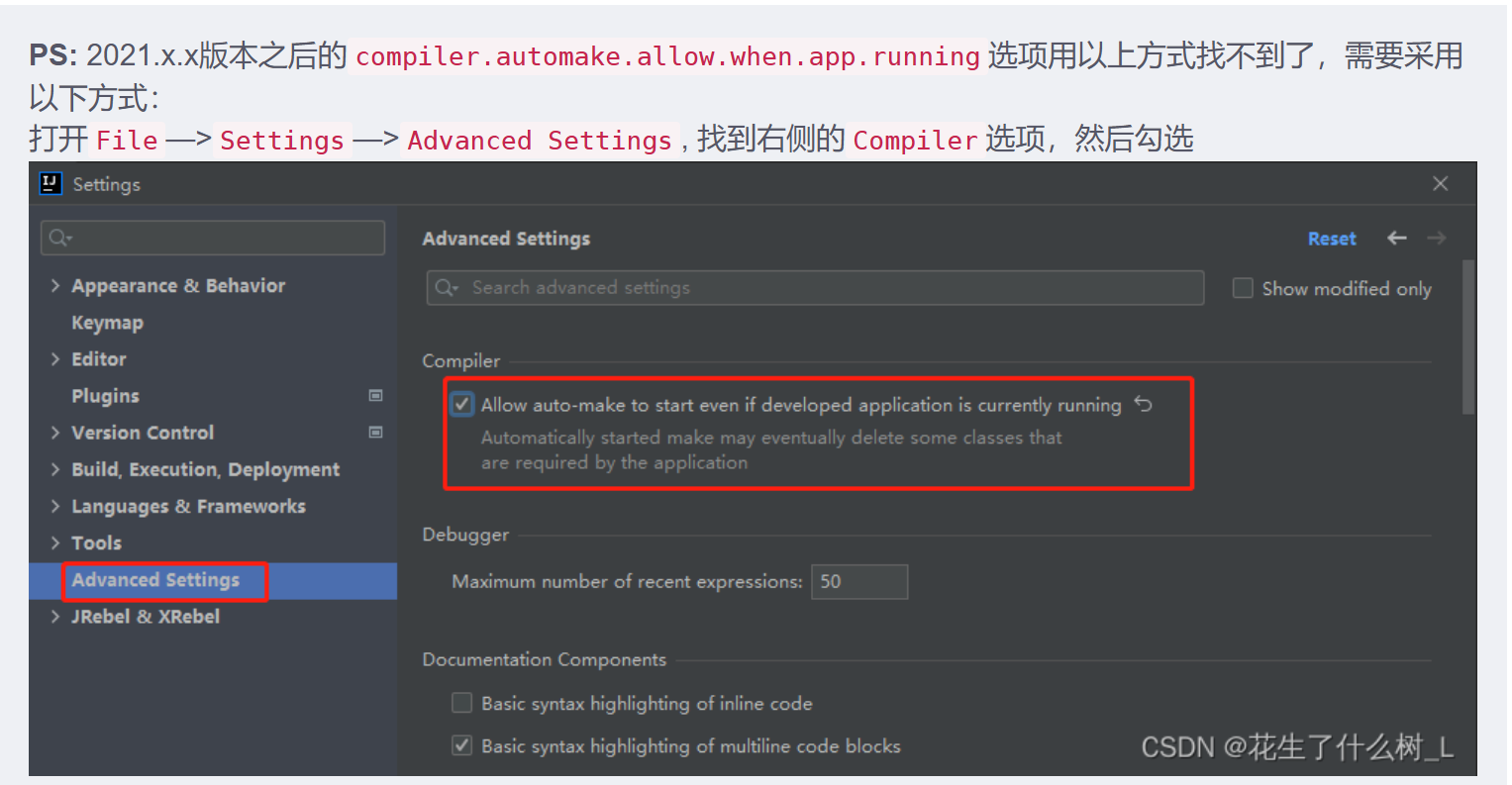
JRebel的使用
1. 注意:运行项目时要点击图中红框中的按钮,即可运行:而非原生的idea启动方式
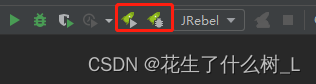
第一个按钮是Run,第二个按钮是Debug。
2. 修改热部署时间
打开File—>Settings—>JRebel & XRebel,右侧找到time Saved Statistics 下面有个时间线,可以自己任意调,滑到最左边是1秒生效。
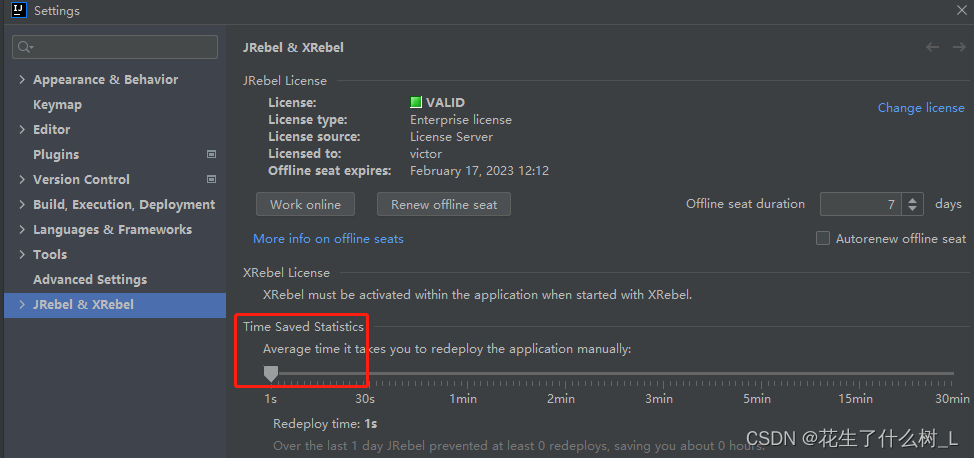
启动项目后控制台输出如下内容即为热部署已生效
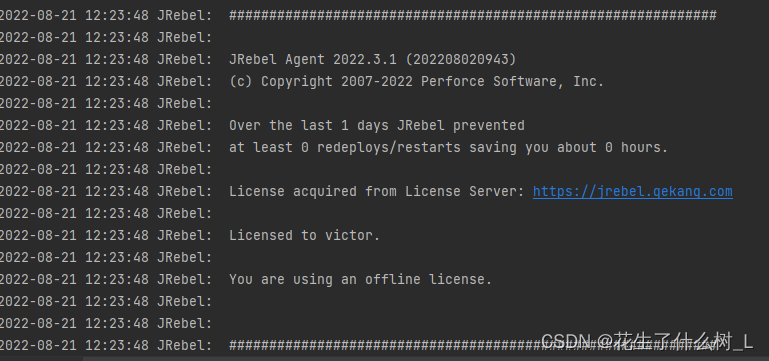
我的是2025.2.1 版本插件,IDEA是2023版,目测可以生效